Kako se prijavite v računalnik z operacijskim sistemom Windows 10 s prstnim odtisom
Varnost Microsoft Windows 10 Zdravo Junak / / March 17, 2020
Nazadnje posodobljeno dne

Če ima vaš prenosnik bralnik prstnih odtisov, vam Microsoft omogoča, da se v sistem Windows 10 prijavite s prsti. Tu je pogled na nastavitev možnosti z Windows Hello.
Ko gre za prijavo v računalnik, ima Windows 10 vrsto možnosti. Seveda, za prijavo lahko uporabite tradicionalno geslo ali PIN. Ali pa uporabite trik Slika geslo možnost. Če pa imate stroj, ki lahko uporablja biometrične podatke, lahko prijavo olajša. Pokazali smo vam, kako nastaviti Pozdravljeno prepoznavanje obraza Windows z združljivo spletno kamero. In tukaj si bomo ogledali uporabo vašega prstnega odtisa.
Prijavite se v Windows 10 s prstnim odtisom
Če ga želite nastaviti, odprite Nastavitve> Računi> Možnosti prijave. Nato izberite "Windows Hello Fingerprint" za način, kako se želite prijaviti v napravo, in kliknite gumb "Set up".
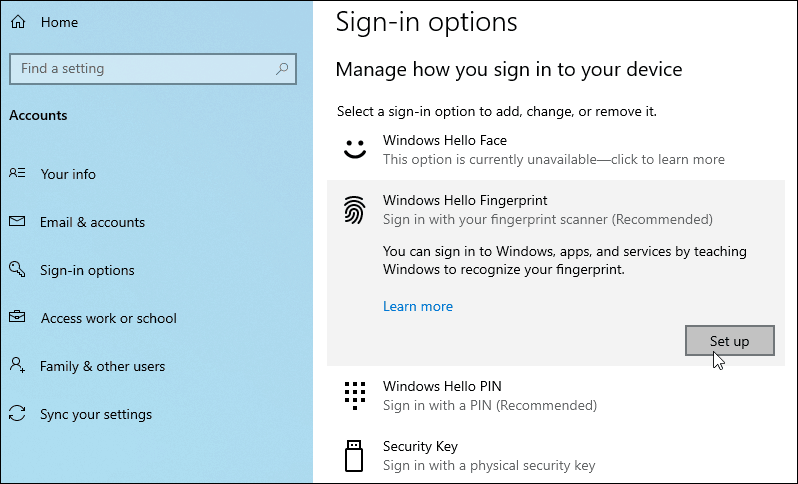
Nato je treba le slediti navodilom na zaslonu, da se podate skozi čarovnika za nastavitev. Začnite in prosili boste, da vnesete svoje PIN ali geslo najprej.
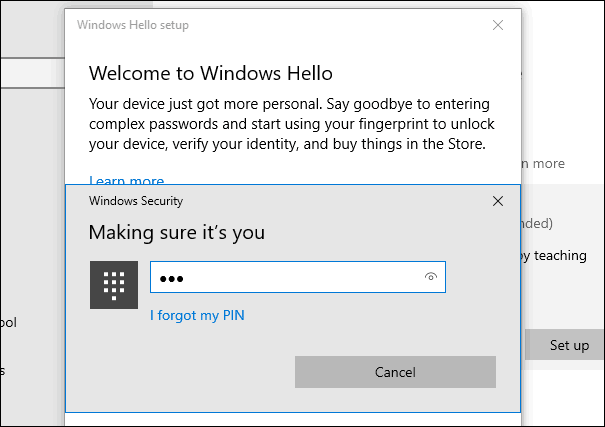
Nato preprosto začnite s prstom, ki ga želite uporabiti na svojem senzorju, dokler Windows ne bo mogel v celoti prebrati vašega tiska.
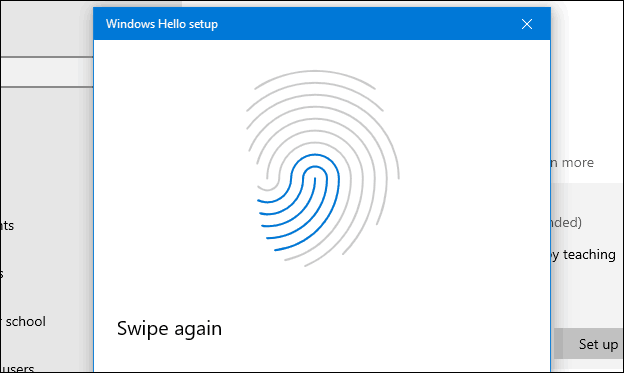
Ko je popolno, boste videli naslednje sporočilo in po želji lahko dodate še en prst. Seveda lahko pozneje kadar koli dodate še en prstni odtis, tako da se vrnete v možnosti za prijavo.
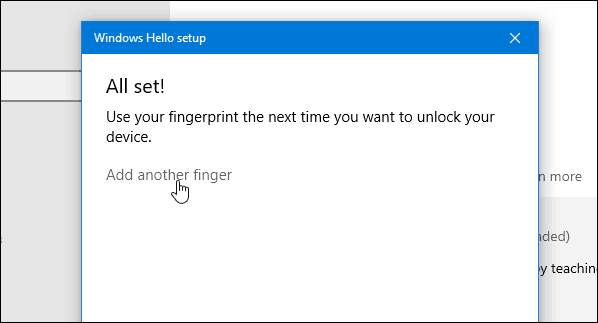
Ko je ta nastavitev naslednjič, ko se prijavite ali znova zaženete sistem, boste morali uporabiti bralnik prstnih odtisov za prijavo v sistem.
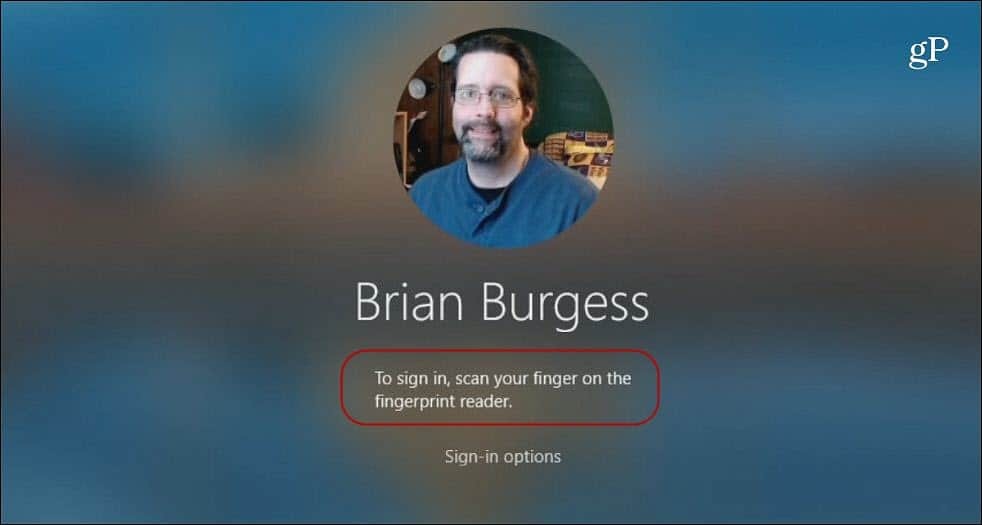
Upoštevajte, da se uporaba te možnosti nekoliko razlikuje, odvisno od senzorja prstnih odtisov in njegove kakovosti. In sistem Windows je lahko malce muhast, ko ga nastavljate ali se prijavljate. Preprosto poskusite potegniti počasneje ali hitreje, pritisniti nekoliko močneje itd.
Prav tako boste morda morali zagotoviti, da je senzor čist, da bo lahko prebral vaš tisk. Očistite ga lahko z mehko krpo in drgnjenjem alkohola. Ali karkoli priporoči proizvajalec. Če še vedno ne uspe, lahko vedno kliknete »Možnosti prijave« in namesto tega uporabite PIN ali geslo.
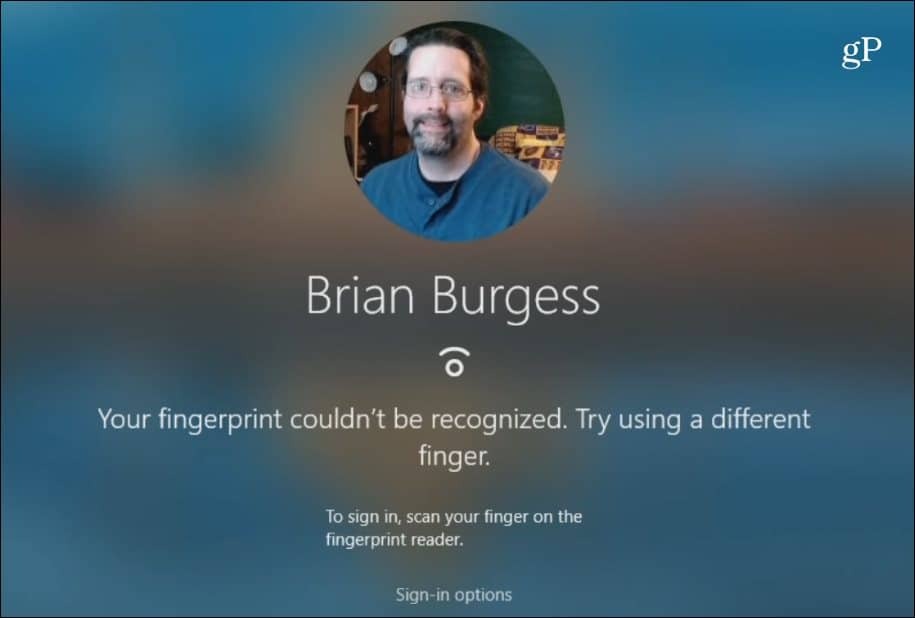
Dodatna varnost, ki jo nudi Windows Hello, je dobra možnost za prijavo v računalnik in nekatere aplikacije Windows. Ne pozabite pa, da kot del svojega celotnega varnostnega načrta uporabljate močno geslo kamor koli greš prek spleta. Za lažje upravljanje gesla lahko uporabite vgrajeno funkcijo gesla v brskalniku. Lahko pa uporabite tudi orodje drugih proizvajalcev, kot sta 1Password ali LastPass - oba zagotavljata enostavno ustvarjanje gesla in dodatne varnostne funkcije. Prepričajte se tudi omogočite dvofaktorsko preverjanje pristnosti za vsako spletno mesto in storitev, ki ga podpirajo.
